Pengenalan
Membalik layar di Chromebook dapat sangat berguna, apakah Anda sedang menyajikan informasi kepada seseorang yang duduk di seberang Anda atau bekerja dalam pengaturan meja yang unik. Panduan ini bertujuan membantu Anda memahami berbagai metode untuk membalik layar di Chromebook, mulai dari pintasan keyboard hingga alat canggih. Dengan menguasai teknik-teknik ini, Anda dapat memutar layar untuk navigasi yang lebih mudah dan pengalaman yang lebih personal.
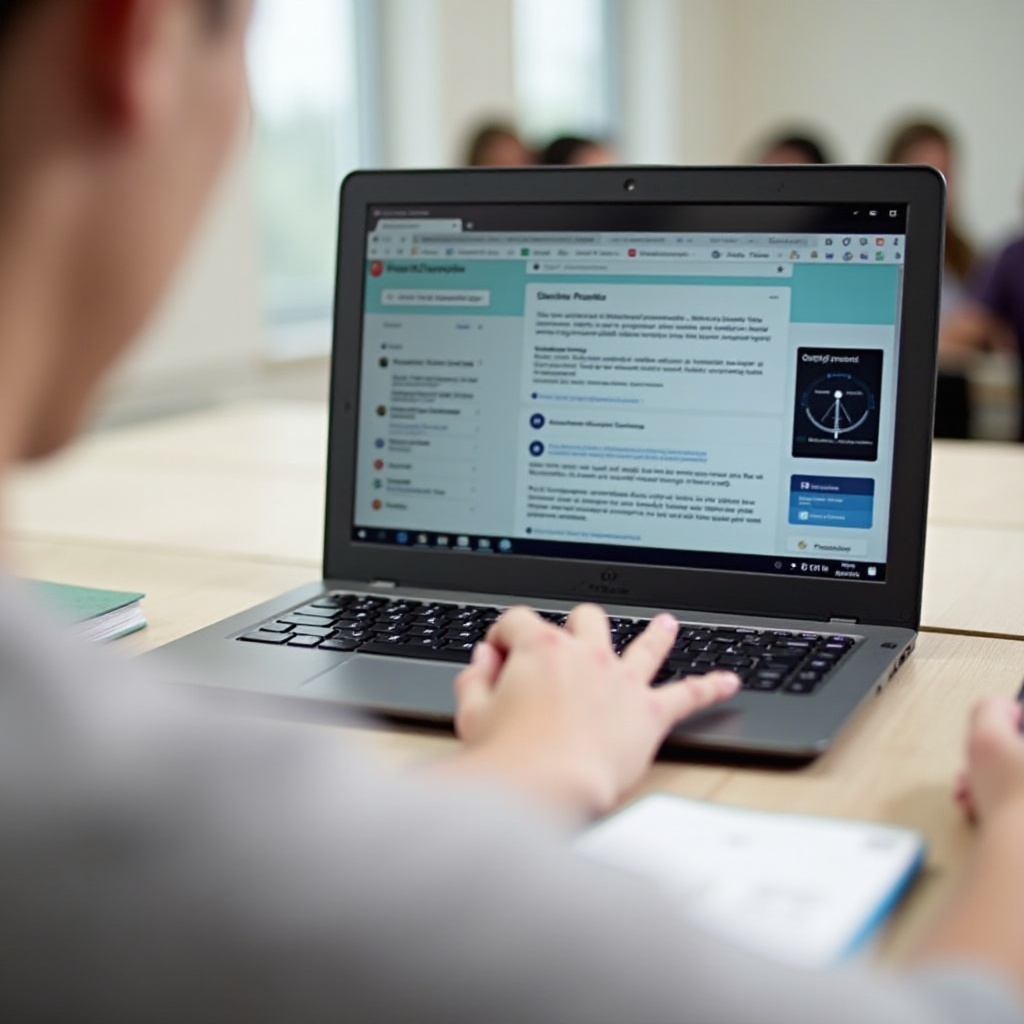
Alasan Mengapa Anda Mungkin Membutuhkan Membalik Layar
Ada beberapa alasan mengapa Anda mungkin perlu membalik layar Chromebook. Salah satu skenario umum melibatkan penggunaan Chromebook dalam mode tablet, yang mungkin memerlukan orientasi layar yang berbeda untuk meningkatkan kegunaannya. Selain itu, orang sering membalik layar mereka saat mempresentasikan atau berkolaborasi dalam proyek. Fitur ini berguna dalam lingkungan kreatif di mana membalik layar memfasilitasi tampilan yang lebih mudah bagi semua orang yang terlibat. Anda juga mungkin menemukan pembalikan berguna saat mengatur beberapa tampilan. Memahami cara menyesuaikan orientasi layar Anda dapat memberikan efisiensi dalam berbagai situasi.
Kemudahan dan fleksibilitas membalik layar menjadikannya keterampilan penting bagi setiap pengguna Chromebook. Sekarang setelah Anda menyadari mengapa Anda mungkin perlu membalik layar, mari kita telusuri berbagai metode yang dapat Anda gunakan untuk mencapainya.
Menggunakan Pintasan Keyboard untuk Membalik Layar
Salah satu cara tercepat untuk membalik layar Chromebook Anda adalah melalui pintasan keyboard. Ini dapat menghemat waktu dan usaha Anda, terutama saat Anda perlu mengganti orientasi dengan cepat. Untuk memutar layar Anda:
- Tekan dan tahan tombol
CtrldanShift. - Sambil menahan tombol-tombol ini, tekan tombol
Refresh(yang menyerupai panah melingkar).
Langkah-langkah ini akan memutar layar Anda sebesar 90 derajat. Ulangi proses tersebut untuk mencapai orientasi yang Anda inginkan. Pintasan keyboard adalah metode yang ramah pengguna dan cepat untuk membalik layar, yang membuatnya sangat berguna bagi mereka yang lebih suka penyesuaian cepat.
Jika pintasan keyboard terasa terlalu cepat atau Anda membutuhkan pendekatan yang lebih terkendali, menyesuaikan orientasi layar melalui pengaturan mungkin lebih cocok untuk Anda.

Menyesuaikan Orientasi Layar Melalui Pengaturan
Jika pintasan keyboard bukan metode pilihan Anda, Anda dapat mengubah orientasi layar melalui pengaturan Chromebook. Berikut caranya:
- Pada bagian kanan bawah, pilih waktu untuk membuka area status Anda.
- Klik ikon roda gigi untuk membuka ‘Pengaturan’.
- Di bagian ‘Perangkat’, klik ‘Layar’.
- Di sini, Anda akan melihat opsi untuk memutar layar. Pilih orientasi yang sesuai dengan kebutuhan Anda.
Menggunakan metode ini memberikan cara yang lebih terkendali untuk memilih orientasi yang Anda inginkan. Pendekatan ini bermanfaat bagi pengguna yang memerlukan presisi dan mungkin tidak nyaman dengan pintasan keyboard.
Bagi mereka yang mencari lebih banyak fleksibilitas dan kontrol, metode dan alat yang lebih canggih dapat dijelajahi.
Menjelajahi Metode dan Alat Canggih
Di luar metode dasar, beberapa alat dan metode canggih dapat memfasilitasi pembalikan layar.
Membalik Layar dalam Mode Pengembang
Mode Pengembang menawarkan fleksibilitas tambahan untuk Chromebook Anda, termasuk rotasi layar. Untuk mengaktifkan Mode Pengembang, Anda harus mengakses layar pemulihan, biasanya dengan menekan Esc + Refresh bersama-sama dan kemudian menekan Power. Setelah Anda mengikuti petunjuk dan masuk ke Mode Pengembang, Anda dapat menggunakan berbagai alat baris perintah untuk mengontrol orientasi layar. Namun, ini tidak disarankan untuk pengguna kasual karena dapat membatalkan garansi Anda dan mengekspos perangkat Anda kepada risiko keamanan.
Aplikasi Pihak Ketiga untuk Rotasi Layar
Beberapa aplikasi pihak ketiga tersedia untuk membantu rotasi layar. Aplikasi seperti ‘Opsi Rotasi Layar’ menawarkan fungsionalitas yang disempurnakan dan dapat diunduh dari Chrome Web Store. Aplikasi-aplikasi ini menyediakan antarmuka yang ramah pengguna dan fitur tambahan, memberikan Anda kontrol lebih besar atas perilaku layar Anda.
Terlepas dari berbagai metode untuk membalik layar, Anda mungkin menghadapi beberapa masalah. Mari kita bahas masalah umum dan solusinya untuk memastikan pengalaman yang lancar.

Memecahkan Masalah Umum Pembalikan Layar
Meskipun metode pembalikan layar sederhana, Anda mungkin menghadapi masalah. Berikut beberapa masalah umum dan solusinya:
- Layar yang Tidak Responsif: Pastikan keyboard dan touchpad Anda berfungsi dengan benar. Mulai ulang Chromebook Anda jika diperlukan.
- Layar Tidak Mau Berputar: Verifikasi bahwa pengaturan tampilan perangkat Anda tidak terkunci. Periksa pembaruan sistem.
- Pembalikan Acak: Ini mungkin disebabkan oleh faktor eksternal seperti permukaan yang goyah. Juga, rotasi layar terkadang bisa macet, memerlukan reboot cepat.
Mengetahui cara memecahkan masalah ini dapat menghemat waktu dan mencegah frustrasi.
Memecahkan masalah memastikan Anda selalu dapat mengandalkan kemampuan membalik layar Anda. Dengan itu di pikiran, mari kita simpulkan dengan ringkasan dari apa yang telah kita bahas.
Kesimpulan
Membalik layar di Chromebook adalah hal yang sederhana, berkat berbagai metode yang tersedia. Apakah Anda lebih suka menggunakan pintasan keyboard, menyesuaikan pengaturan, atau menyelidiki alat canggih, Anda dapat dengan mudah menemukan teknik yang cocok untuk Anda. Memahami opsi-opsi ini dapat meningkatkan penggunaan Chromebook Anda dan membuat alur kerja Anda lebih efisien.
Pertanyaan yang Sering Diajukan
Apa pintasan keyboard untuk membalik layar di Chromebook?
Untuk membalik layar di Chromebook, tekan dan tahan tombol `Ctrl` dan `Shift`, lalu tekan tombol `Refresh`.
Dapatkah saya menggunakan aplikasi pihak ketiga untuk membalik layar Chromebook saya?
Ya, beberapa aplikasi pihak ketiga, seperti ‘Opsi Putar Layar,’ menawarkan fungsionalitas tambahan untuk rotasi layar.
Apa yang harus saya lakukan jika layar saya tidak bisa dibalik?
Periksa apakah keyboard dan touchpad Anda berfungsi, pastikan pengaturan tampilan Anda tidak terkunci, dan lihat apakah ada pembaruan yang tertunda. Jika masalah terus berlanjut, reboot Chromebook Anda.
